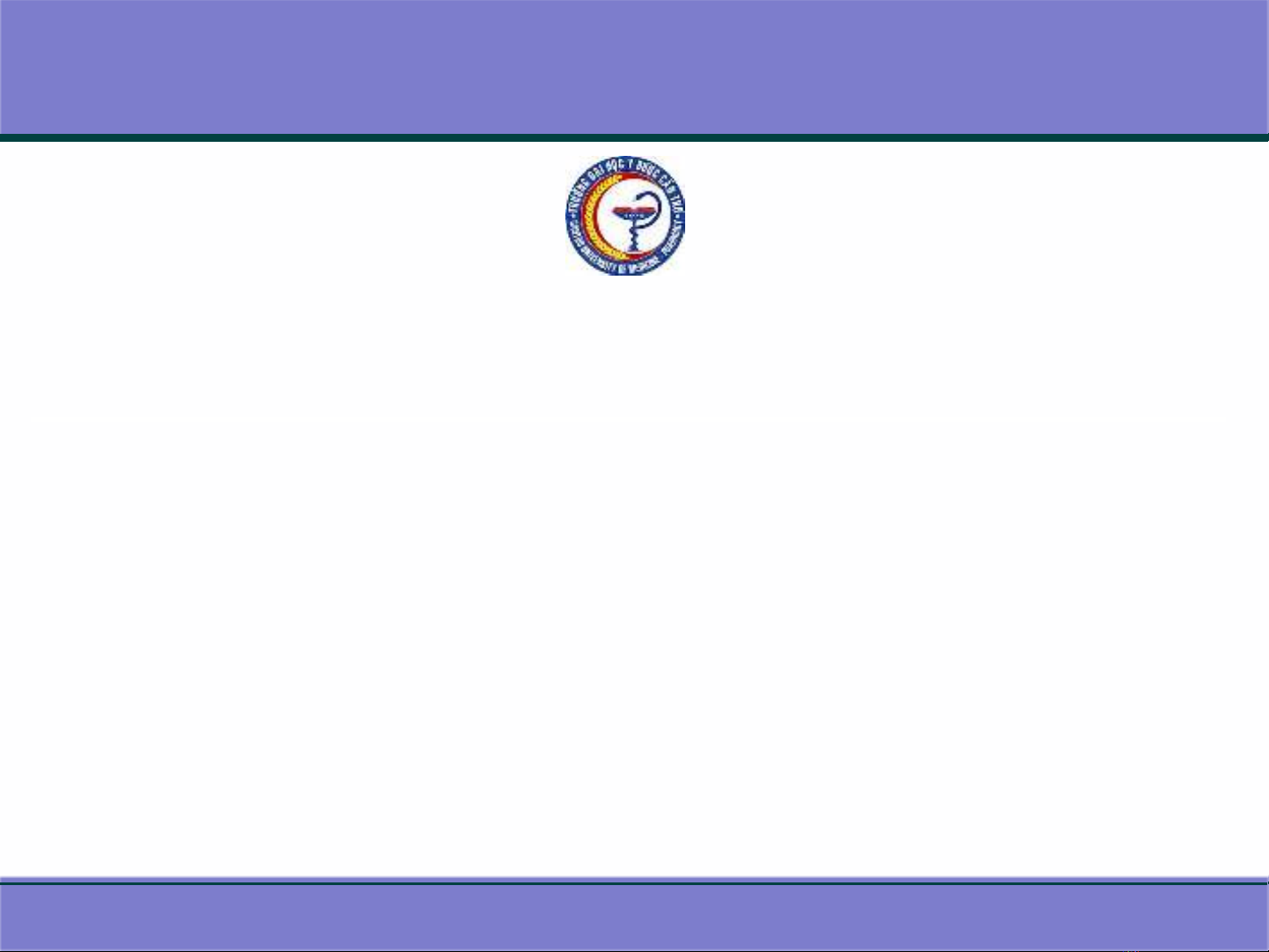
BÀI GIẢNG
TIN HỌC ĐẠI CƯƠNG
GV:TRẦN THỊ BÍCH PHƯƠNG
BỘ MÔN: TIN HỌC
MAIL: ttbphuong@ctump.edu.vn
12/04/2020 1
TRƯỜNG ĐẠI HỌC Y DƯỢC CẦN THƠ
KHOA KHOA HỌC CƠ BẢN
Soạn thảo bảng tính với Microsoft Excel
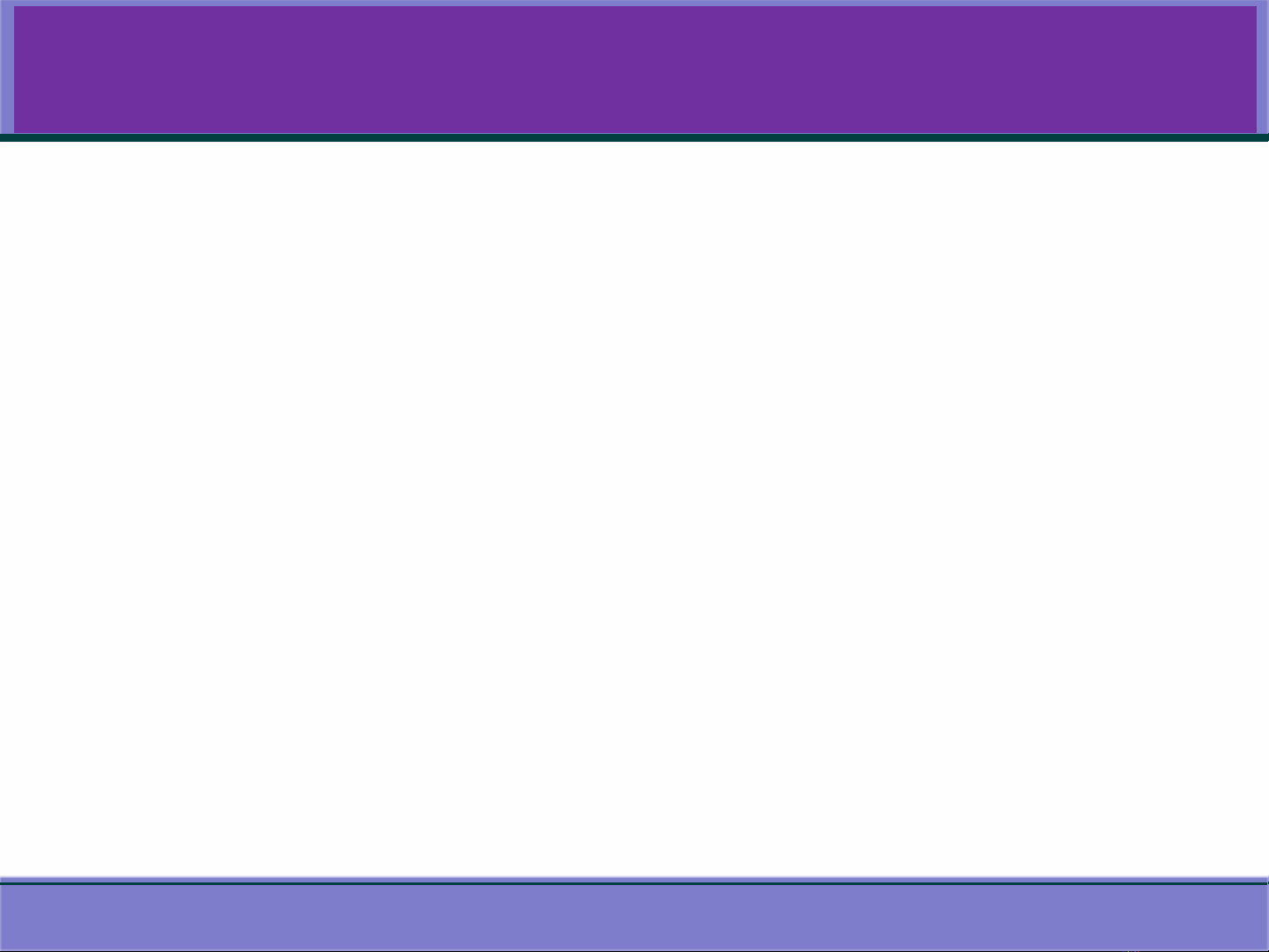
NỘI DUNG
1. Khởi động Excel.
2. Màn hình làm việc.
3. Thoát khỏi Excel.
4. Khởi tạo một bảng tính.
5. Địa chỉ, miền và công thức.
6. Các thao tác soạn thảo.
7. Các thao tác với tệp.
Hệ soạn thảo bảng tính - Microsoft Excel 2
12/04/2020
8. Định dạng dữ liệu
9. Các hàm thông dụng
10. Cơ sở dữ liệu

Các thành phần của màn hình làm việc
Thanh tiêu đề (Title Bar).
Thanh menu (Menu Bar).
Thanh công cụ chuẩn (Standard Toolbar).
Thanh công cụ định dạng (Formating Toolbar).
Thanh công thức (Formula Bar).
Trang tính (Sheet).
256 cột (A..Z, AA,AB…IV).
65536 dòng.
Một tệp (workbook) gồm nhiều trang tính (sheet).
Các thanh cuộn (scroll bars).
Thanh trạng thái (status bar).
Hàng tên cột (column heading).
Cột tên hàng (row heading).
…
Hệ soạn thảo bảng tính - Microsoft Excel 3
12/04/2020
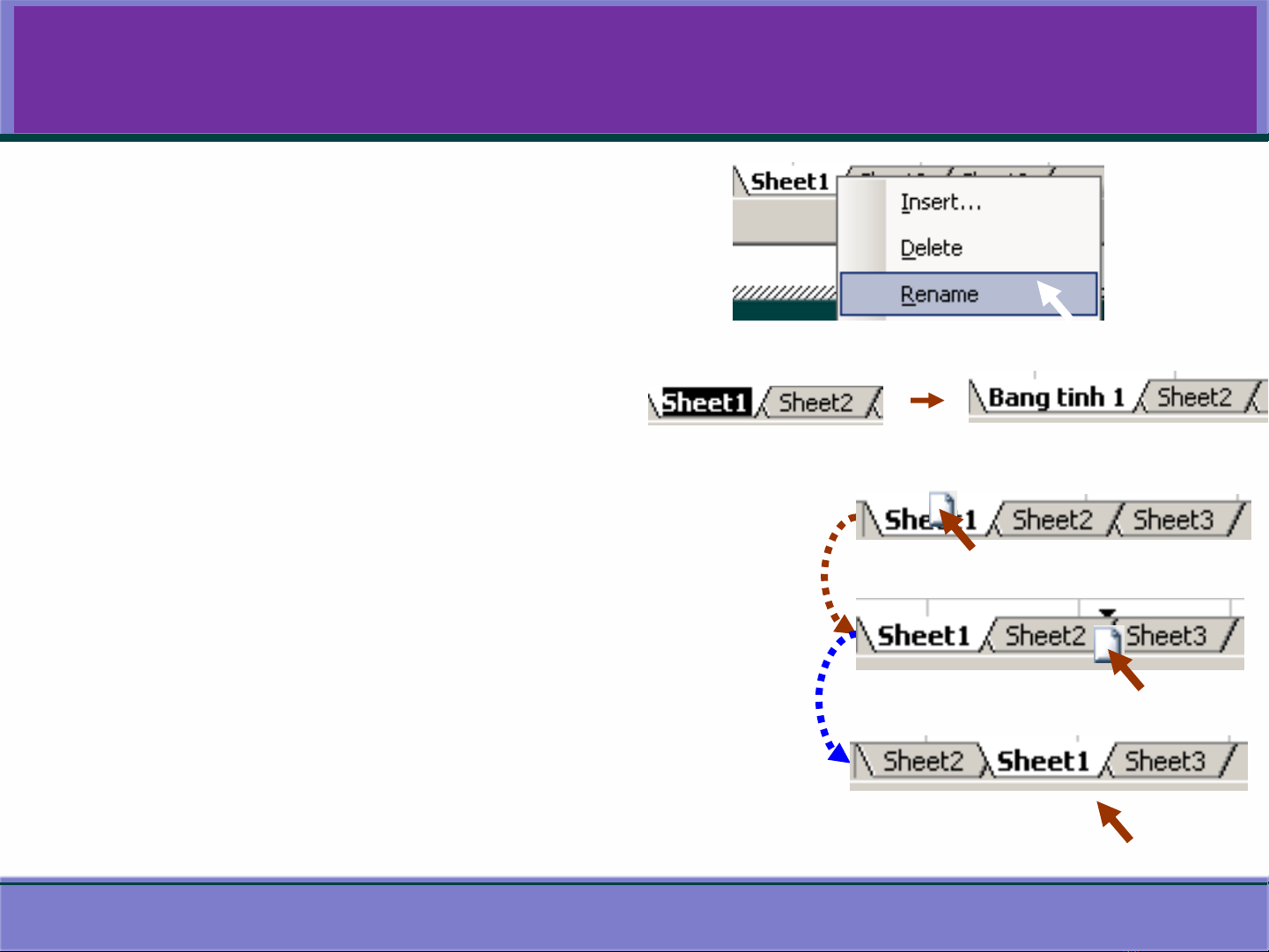
Một số thao tác trên bảng tính
Đặt tên cho trang tính:
Kích chuột phải vào tên
trang, chọn Rename
Gõ tên rồi gõ Enter.
Bố trí trật tự các sheets:
Dùng chuột bấm và rê
tên sheet tới vị trí mong
muốn.
Hệ soạn thảo bảng tính - Microsoft Excel 4
12/04/2020
BẤM
RÊ
THẢ
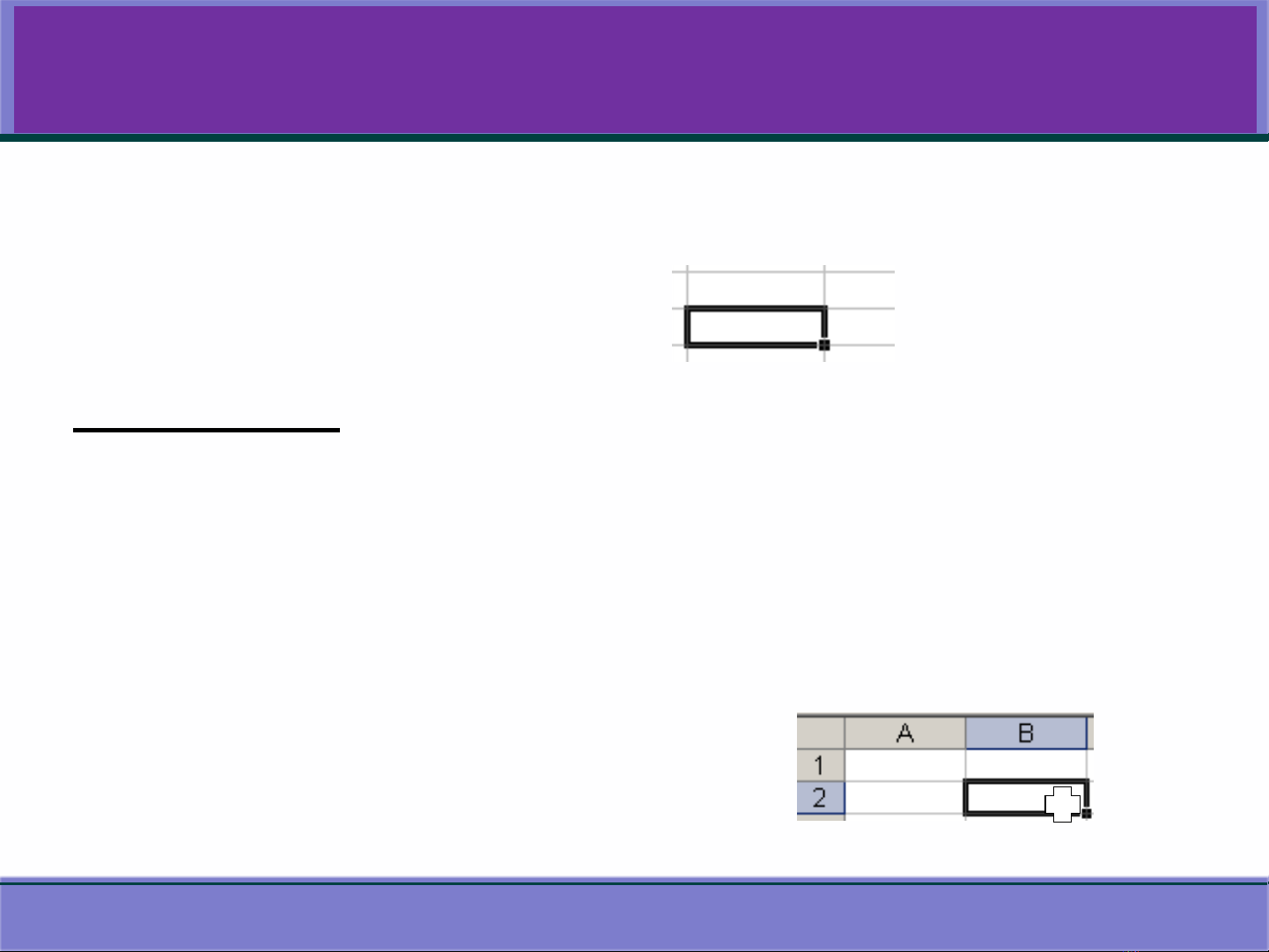
Dịch chuyển con trỏ
Con trỏ ô (Cell poiter) là hình chữ nhật bao
quanh đường viền ô
Di chuyển: Sử dụng các phím mũi tên, Page
Up, Page Down, Home.
Nhấn Ctrl + mũi tên để di chuyển đến ô cuối
cùng (đầu tiên) của bảng tính theo chiều mũi
tên.
Kích chuột vào ô nào đó
Hệ soạn thảo bảng tính - Microsoft Excel 5
12/04/2020

![Bài giảng Tin học cơ bản 2 [Mới nhất]](https://cdn.tailieu.vn/images/document/thumbnail/2025/20250814/kimphuong1001/135x160/41591755162280.jpg)
![Bài giảng Tin học đại cương Trường Đại học Tài chính – Marketing [Mới nhất]](https://cdn.tailieu.vn/images/document/thumbnail/2025/20250806/kimphuong1001/135x160/15131754451423.jpg)


![Bài giảng Tin học căn bản: Chương 2 - Microsoft Word [Mới Nhất]](https://cdn.tailieu.vn/images/document/thumbnail/2025/20250730/kimphuong1001/135x160/44421753847945.jpg)










![Đề thi cuối học kì 2 môn Cấu trúc dữ liệu và giải thuật [kèm đáp án/mới nhất]](https://cdn.tailieu.vn/images/document/thumbnail/2025/20251014/lakim0906/135x160/89711760416179.jpg)


![Tài liệu Nhập môn Học máy và Khai phá Dữ liệu [chuẩn nhất]](https://cdn.tailieu.vn/images/document/thumbnail/2025/20251001/kimphuong1001/135x160/531759303870.jpg)






